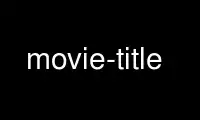
Это командное название фильма, которое можно запустить в бесплатном хостинг-провайдере OnWorks, используя одну из наших многочисленных бесплатных онлайн-рабочих станций, таких как Ubuntu Online, Fedora Online, онлайн-эмулятор Windows или онлайн-эмулятор MAC OS.
ПРОГРАММА:
ИМЯ
название фильма - Создает меню для набора фильмов на DVD
СИНТАКСИС
название фильма [-С] -o выходной -t title_seq [-Т ХХГ] [-с Начните] [-с интервал] источник_видео
[...]
ОПИСАНИЕ
Эта программа принимает один или несколько видеопотоков (которые являются .m2v or .vob файлы, которые
производства фильм на DVD) и ровно одну последовательность заголовков (созданную название фильма
or фильм-сделать-название-простой) и объединяет их все в навигационное меню, из которого
зритель DVD может выбрать, какой фильм он хочет посмотреть.
Программа создаст файл VOB, который можно использовать в качестве меню, если вы хотите сделать свое собственное.
DVD-авторинг, но он также создаст XML-файл, который можно использовать непосредственно в качестве входных данных.
файл для dvdaавтор, программа, которую вы, скорее всего, будете использовать для создания DVD
образы, которые можно записать на настоящий DVD.
МЕНЮ
Меню будет выглядеть следующим образом: фон, который заполнит весь экран, будет
предоставленная последовательность заголовков (созданная название фильма or фильм-сделать-название-простой).
звук из последовательности заголовков (если есть) будет слышен, пока зритель выбирает, какой
фильм смотреть.
Если же линия индикатора анимационный тип меню был выбран в название фильма or фильм-сделать-название-простой,
каждый фильм в меню будет представлен прямоугольником в меню, в котором
картинка в картинке этого фильма отображается (ровно столько, сколько последовательность заголовков
есть сам).
Если же линия индикатора статический тип меню был выбран в название фильма or фильм-сделать-название-простойкаждый
фильм в меню будет представлен прямоугольником в меню, в котором один кадр
этого фильма, который останется неизменным, пока отображается меню.
Если же линия индикатора нет тип меню был выбран в название фильма or фильм-сделать-название-простой, никто
фильмов в меню вообще будет изображение для предварительного просмотра.
Под прямоугольником (или под кнопками навигации, если нет изображения предварительного просмотра),
будет отображено название фильма. Если дополнительная информация не предоставлена (см. Далее
on), в качестве заголовка будет использовано имя файла фильма (что, скорее всего, не то, что вы
хотите), в противном случае будет использоваться предоставленный заголовок. Над прямоугольником (или над заголовком
если изображения для предварительного просмотра отсутствуют), будет отображаться значок «воспроизведение», который можно выбрать с помощью
с помощью пульта дистанционного управления DVD-плеера для воспроизведения фильма. Если будет предоставлена дополнительная информация (подробнее
чем просто заголовок), также будет отображаться дополнительный значок "информации", который может быть
выбрано для просмотра дополнительной предоставленной информации.
ЭКСТРА ИНФОРМАЦИЯ
Если есть, можно также добавить информацию о фильмах на DVD: дополнительная
рядом с названием фильма появится информационный значок, и при его выборе информация будет
появляются для просмотра зрителем. Если информации больше, чем поместится на
экрана, будет создана полоса прокрутки, и зритель сможет прокручивать экран с помощью кнопки вверх
и клавиши вниз на пульте дистанционного управления DVD-плеера.
Дополнительная информация работает следующим образом: создайте файл с тем же именем, что и у
имя видеопотока, кроме использования .info как расширение вместо .m2v or .vob, Так что если
у вас есть видеопоток под названием мое_домашнее_видео.m2v, тогда вы должны создать текстовый файл
под названием my_home_video.info.
ЭКСТРА ИНФОРМАЦИЯ ФОРМАТ
Файл имеет определенный формат: в первой строке должно быть название фильма, т.к.
должен отображаться в меню. Вы можете использовать специальный символ ^ (морковь, обычно
shift-6), чтобы разделить заголовок на несколько строк. Это полезно, когда заголовок
довольно длинный и слишком широкий, чтобы поместиться в сетку.
Остальная часть файла может использоваться для предоставления информации о фильме. Если файл
содержит только одну строку, будет использоваться только заголовок, а значок "информация" не будет
отображается для этого фильма. Строки обычно не должны быть шире примерно 60 символов.
чтобы линии не были шире, чем может отображать экран.
ЭКСТРА ИНФОРМАЦИЯ ЦВЕТЫ
Для большей ясности вы можете указать, в каком цвете должна быть линия.
отображается. Обычно текст белый (а фон всегда черный). Вы можете ввести
знак решетки (#), за которым следует шестизначный шестнадцатеричный цветовой код (тот же, что и используемый
в Интернете), за которым следует пробел, за которым следует сама строка, чтобы отобразить строку в определенном
цвет.
ЭКСТРА ИНФОРМАЦИЯ ПРИМЕР
Пример .info файл может быть:
Мои первые слова
# ffff00 Название:
Мои первые слова
# ff00ff Дата:
8-сентября, 1975
# ff0000 Сводка:
Домашнее видео, на котором запечатлены мои первые слова в детстве!
В этом случае заголовок - «Мои первые слова», который будет отображаться в меню DVD.
Кроме того, предоставляется дополнительная информация, которую можно просмотреть с помощью «информации»
значок на DVD. Строка «Заголовок:» будет желтым, строка «Дата:» - пурпурным, а
Строка «Сводка:» будет выделена красным цветом. Другой текст будет простым белым.
ДОПОЛНИТЕЛЬНЫЕ ОПЦИИ
Доступны следующие параметры:
-o выходной
Задает имя файла VOB меню, который должен быть создан этой программой.
Создается не только этот файл, но и множество других файлов. Эти файлы
может быть автоматически очищен с помощью -C вариант (см. информацию там).
Самые известные файлы: выходной сам (который представляет собой файл VOB, который можно использовать как
меню, если вы хотите самостоятельно создать DVD) и выходной-dvdauthor.xml, который
XML-файл, который можно передать dvdaавтор's -x возможность создания образа DVD для
вас.
Рядом со школой находится выходной-overlay.gif, который будет содержать заголовки и прямоугольники
используется в меню. Этот файл можно просмотреть, чтобы убедиться, что все заголовки подходят друг другу.
в меню, прежде чем вы решите записать его на настоящий DVD.
Лично я обычно использую имя title.vob (коротко и по существу).
-C Когда указана эта опция (а остальные аргументы остаются такими, какими они были)
при первом запуске программы) программа очистит все временные файлы
которые были созданы для создания образа DVD. Когда программа запускается без
этот параметр, он предложит запустить командную строку, включая этот параметр, когда он
отделка, чтобы убрать.
-t title_sequence
Эта опция сообщает программе, какой каталог последовательности заголовков использовать, который должен
были созданы мои название фильма or фильм-сделать-название-простой заранее.
Поищите на страницах руководства название фильма и фильм-сделать-название-простой
для получения дополнительной информации о том, как использовать эти программы.
-T ХХХ Обычно программа сама определяет оптимальный размер сетки.
чтобы представить сразу все фильмы. Например, если есть пять фильмов, это
установит размер сетки три на два (оставив одно поле пустым). Используя это
вариант, вы можете переопределить размер сетки программы по умолчанию и установить для него значение X на Y (примечание
письмо x между двумя числами). Если вы укажете размер сетки, у которого больше
пробелов, чем есть фильмы, последние несколько пробелов будут оставлены пустыми. если ты
укажите размер сетки, в которой меньше пробелов, чем в фильмах, программа будет
скажу тебе об этом и откажется бежать.
-s Начало
Обычно программа начинает захват кадров для картинки в картинке.
версии фильмов, помещаемых в меню с начала (первого кадра) тех
фильмы. Часто это нормально, но иногда вам захочется начать снимать
кадры где-то за стартом. Вы могли бы захотеть этого, если бы все фильмы начали
так же, например. Вы также захотите использовать это, если вы показываете статические
предварительный просмотр изображений в вашем меню: если вы этого не сделаете, вы, вероятно, просто увидите черное изображение
потому что первое изображение в фильме редко бывает полезным. Используя эту опцию,
вы можете указать число секунд, которое будет использоваться в качестве позиции поиска в
фильм до того, как будут захвачены какие-либо кадры.
-c интервал
Устанавливает продолжительность главы в фильмах. Главы создаются каждые интервал
минут в кино. Это упрощает навигацию по фильму с помощью DVD-плеера.
дистанционное управление. По умолчанию - 2 минуты. Если вы не хотите, чтобы главы были
создано, укажите нет.
ДИАГНОСТИКИ
Если эта программа вызывается с неверным набором параметров, она распечатает диагностическое сообщение.
сообщение, сообщающее пользователю, что пошло не так. Кроме того, он затем распечатает информацию об использовании,
перечисляя все варианты и их значения.
Программа сообщает вам, что она делает во время работы.
ПРИМЕР
Чаще всего я использую следующую командную строку:
название фильма -o title.vob -t название вход1.m2v вход2.m2v
ПОСЛЕ БЕГ ПРОГРАММА
После того, как программа была запущена, вы должны запустить dvdaавтор создать образ DVD, который можно
записать на настоящий DVD. Программа подскажет, как запустить dvdaавтор как только он закончится.
Кроме того, он предложит, что делать после dvdaавтор сделал свое дело, чтобы очистить все
временные файлы, которые больше не нужны на этом этапе.
ГОРЯЩИЕ ОБРАЗ К A РЕАЛ DVD
После того, как вы создали образ DVD с dvdaавтор, вы можете записать его на настоящий DVD. Как
это зависит от того, какую программу вы для этого используете. Лично я использую Growisofs,
Командная строка, которую я использую для этой программы:
Growisofs -dvd-video -Z / dev / dvd каталог_с_изображением
Команда каталог_с_изображением это каталог, который вы указали в dvdaавтор's -o опцию.
КИНО ЕЩЁ ЧЕМ ONE ЧАСТЬ
Некоторые фильмы разбиты на несколько частей. То есть у вас более одного .m2v or
.vob файл, которые вместе составляют весь фильм. Например, у вас может быть фильм
который разбит на отдельные секции, каждая продолжительностью не более получаса.
В этом случае вы не хотите, чтобы в меню отображались все разделы, только раздел из
который вы хотите скопировать в режиме «картинка в картинке» для использования в меню.
Вы должны предоставить только .m2v or .vob в качестве аргумента этой программы, от которой вы хотите
для копирования рамок для использования в меню вместе с любыми другими .m2v or .vob файлы, которые вы
хотите появиться в меню. Как только программа будет завершена, непосредственно перед запуском dvdaавтор, вы
следует отредактировать файл с именем выходной-dvdauthor.xml. Найдите строку, содержащую
имя файла раздела фильма, которое вы указали в командной строке. Скопируйте это
линии и вставьте ее под существующей строкой, пока у вас не будет столько строк, сколько есть
части фильма. Теперь отредактируйте имена файлов в каждой из строк, чтобы в итоге вы получили
именование всех разделов фильма.
Теперь, когда ты бежишь dvdaавтор, он объединит все разделы в один полный
кино. Это будет сделано для всех разделенных фильмов.
Использование названия фильма в Интернете с помощью сервисов onworks.net
